

大家有想過把 Apple Music 或 Spotify 正在播放的音樂歌詞顯示在桌面或是浮動視窗上嗎?今天要跟大家分享一款有趣的《靈動歌詞》App,可以在 iPhone 主畫面 Widget 小工具上顯示正在播放的音樂歌詞,如果是外文歌的話還有翻譯。
把歌詞在桌面動態顯示的《靈動歌詞》App
我會把《靈動歌詞》App 的下載點放在文章後面,大家看完介紹後就可以順便下載來使用。
下載《靈動歌詞》並開啟以後,要先選擇是搭配 Apple Music 或是 Spotify 來使用。這個後續都還可以做更改或設定。
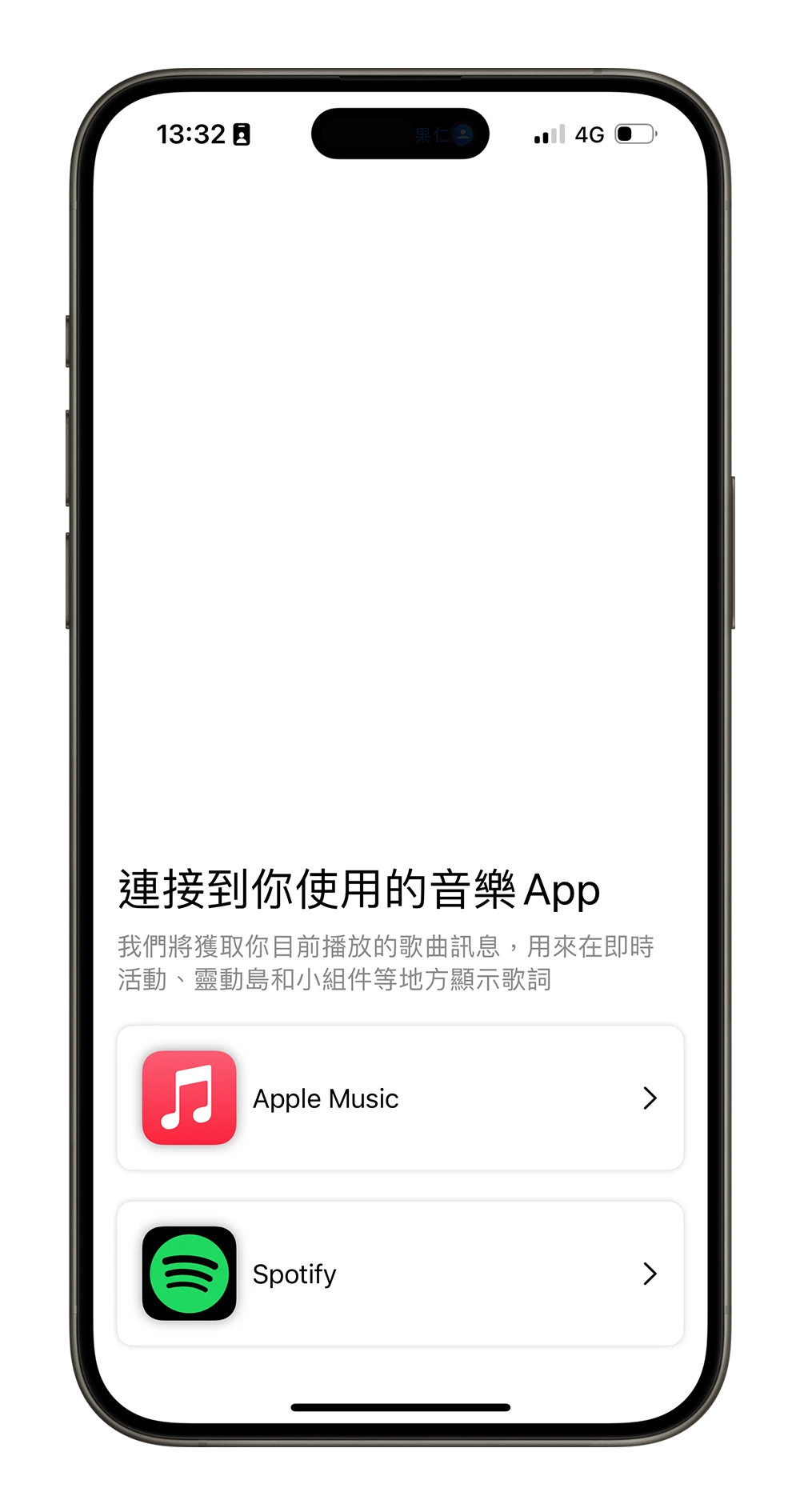
選擇好以後進入到《靈動歌詞》的主頁面,但你什麼都可以不用作直接跳出來。
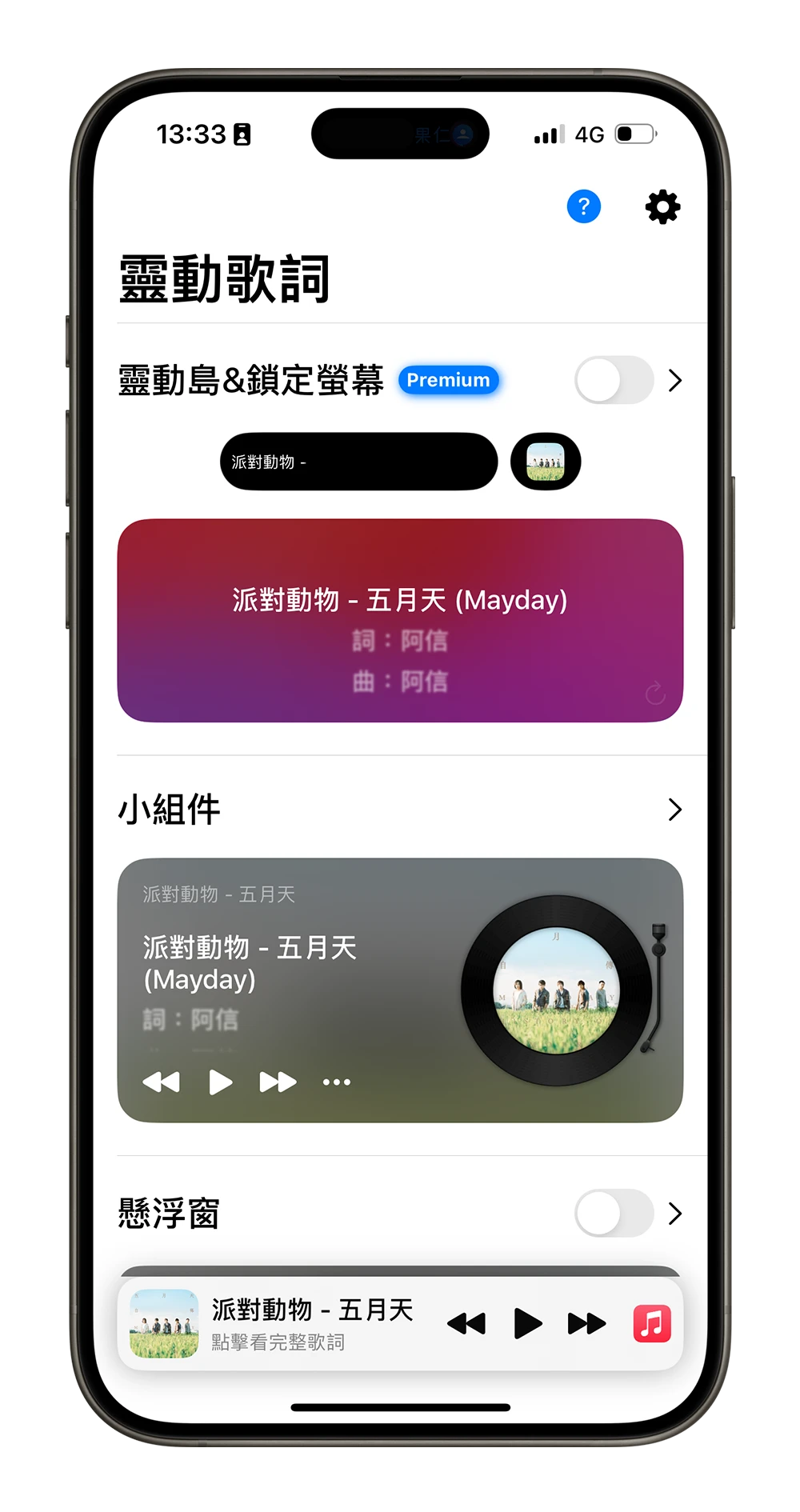
長按 iPhone 主畫面並選擇左上角的 + 號,進入到 Widget 小工具編輯頁面,並選擇《靈動歌詞》的 Widget 小工具。
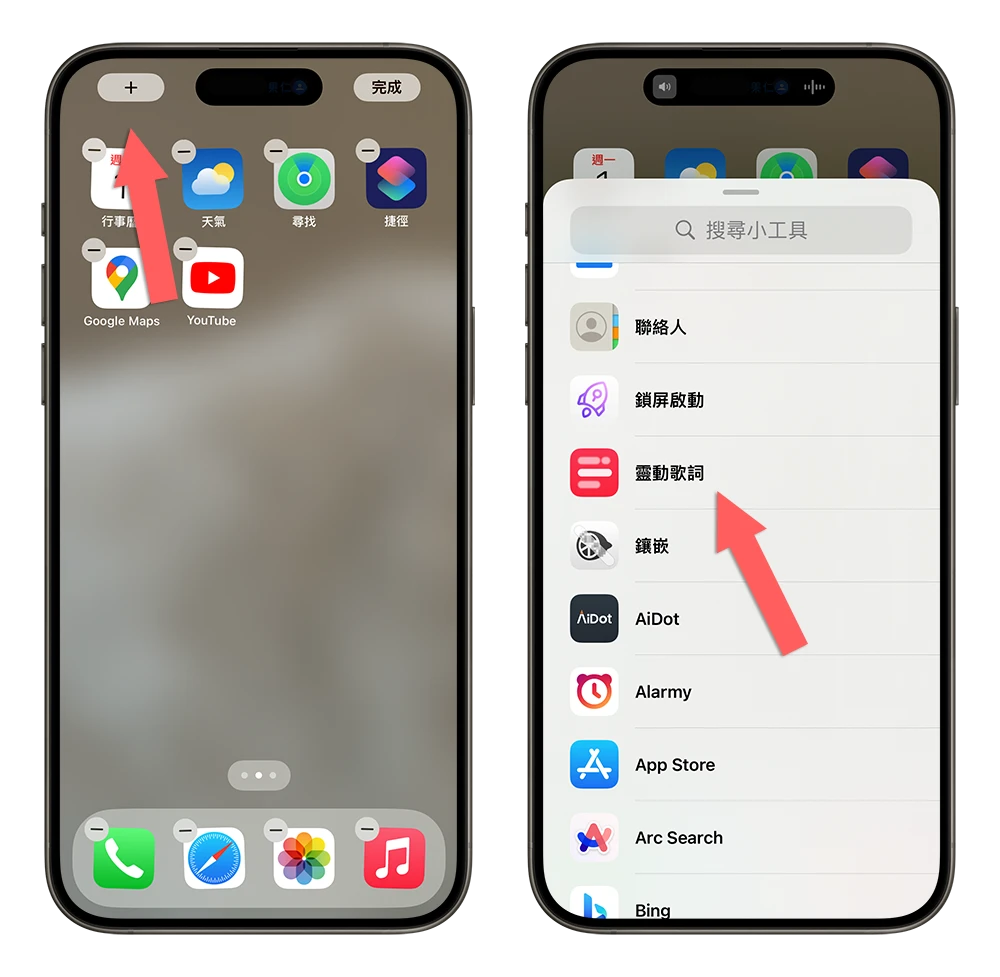
這裡面有大、中、小三種不同尺寸的 Widget 小工具,把你要的拖拉到 iPhone 主畫面上。
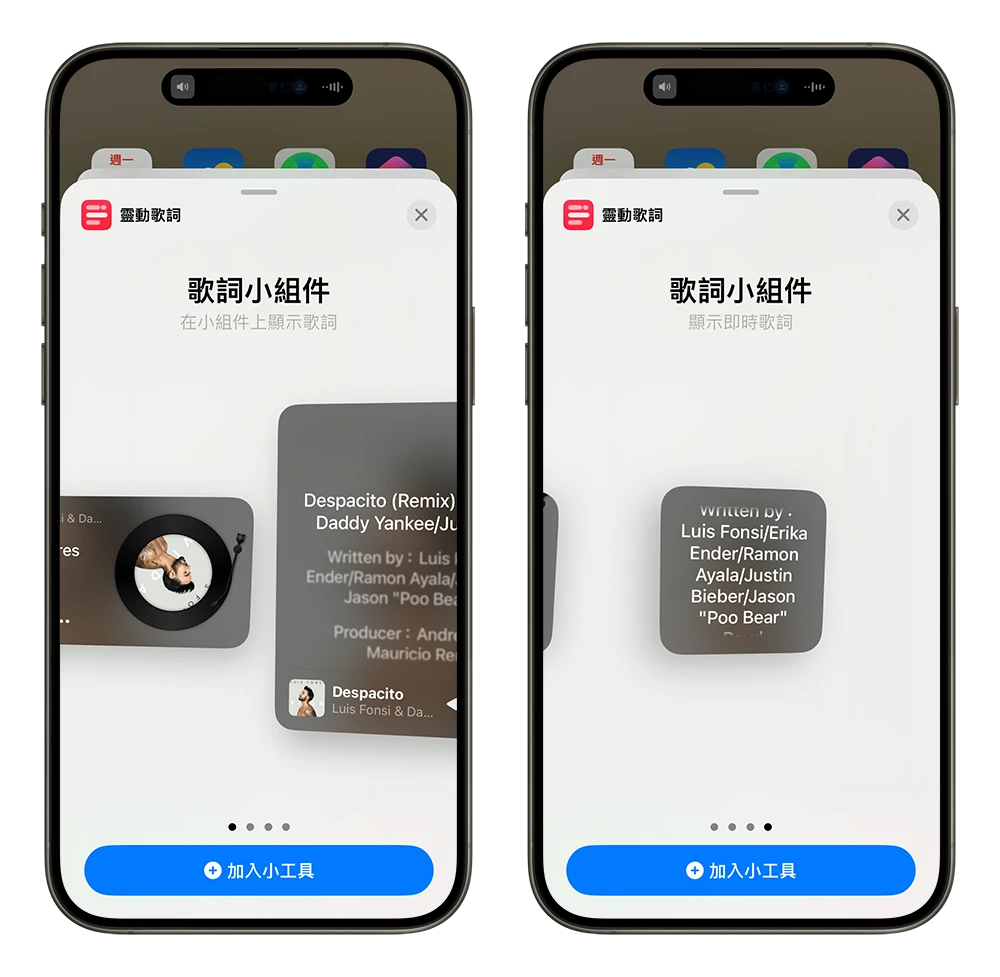
當你在播放音樂的時候,《靈動歌詞》的 Widget 小工具上就會一一的呈現歌詞,而且還會動態的跟著音樂輪轉,旁邊會有這首歌的專輯封面。

你也可以透過上面的音樂控制器切換上一首、下一首或是暫停,直接在桌面上就可以控制。
顯示外文歌詞翻譯
在《靈動歌詞》App 中,選擇「小組件」這個項目,然後把「顯示翻譯(如果有)」這個選項打開。
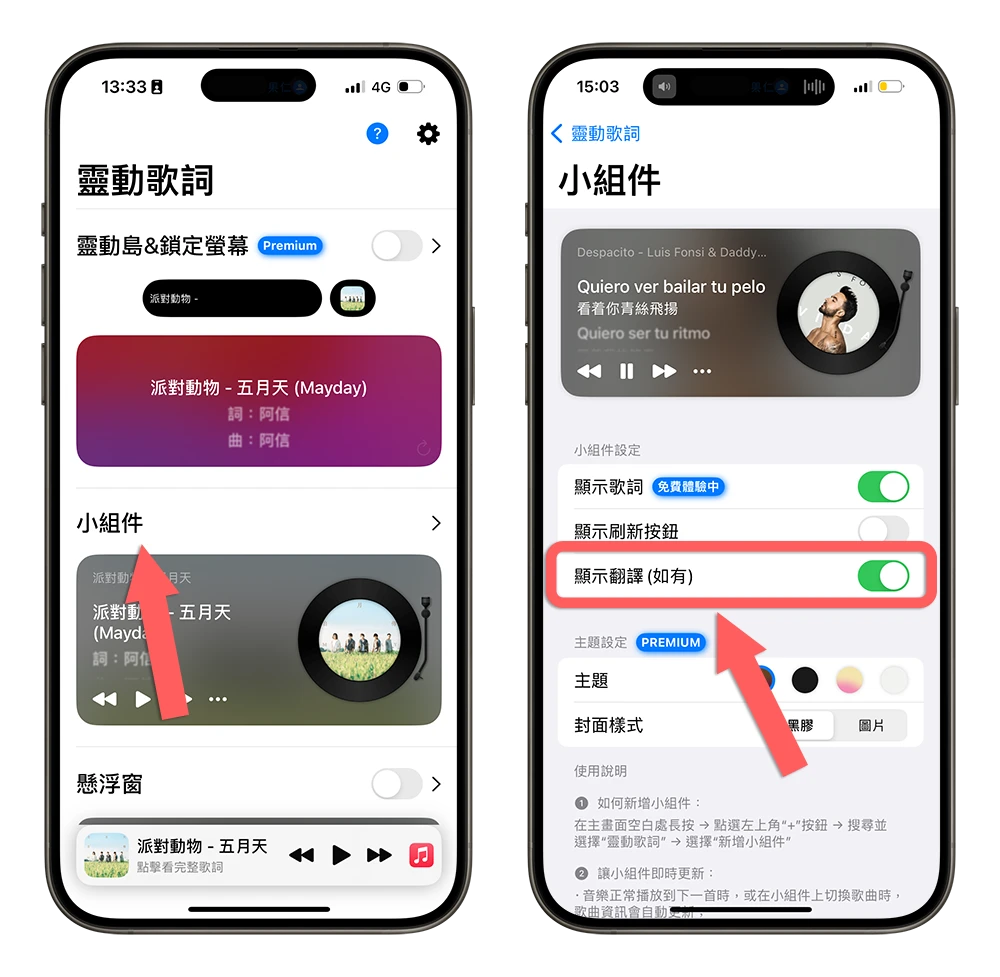
當你在播放外文歌、Widget 小工具顯示外文歌詞的時候,下方就會自帶翻譯結果,支援的語言很多,連西班牙文、韓文也都可以翻譯(但我沒有去驗證翻譯的正確性就是了)。
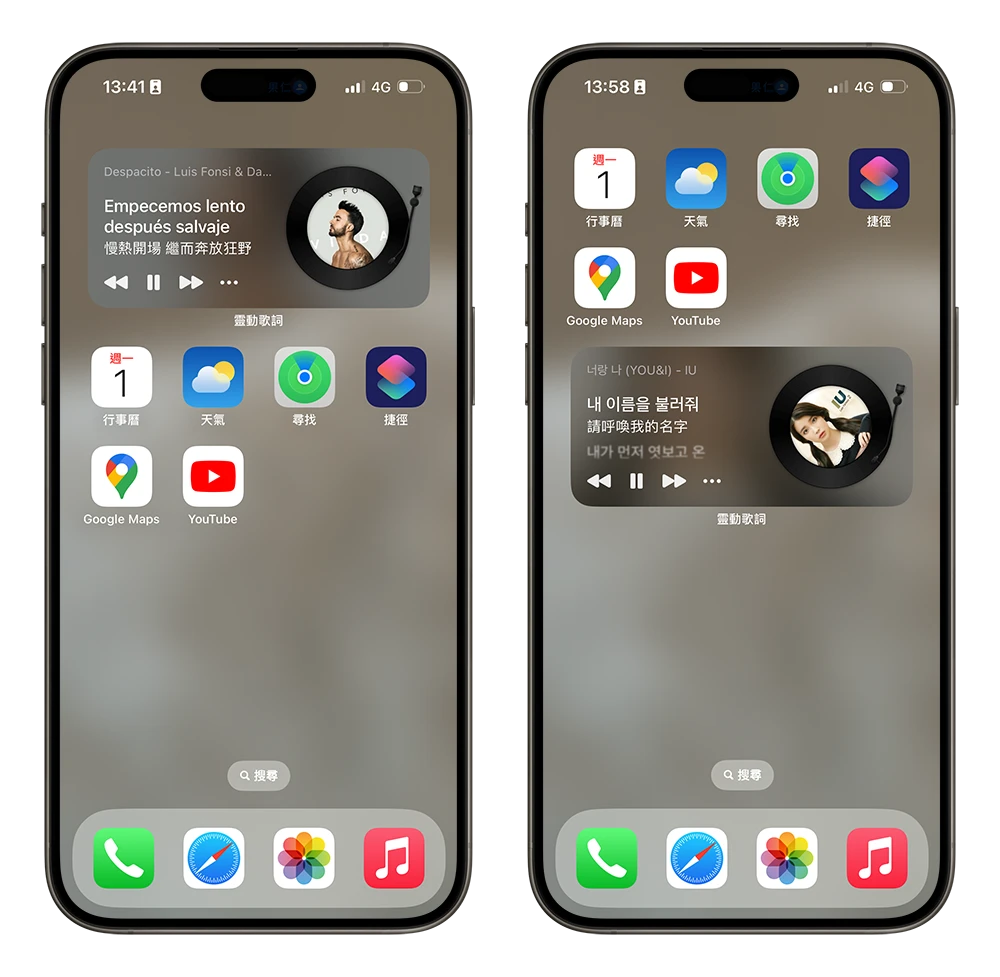
讓動態歌詞以浮動視窗呈現
在《靈動歌詞》App 中,選擇最下面的「懸浮窗」這個項目,就會出現一個浮動的動態歌詞視窗。
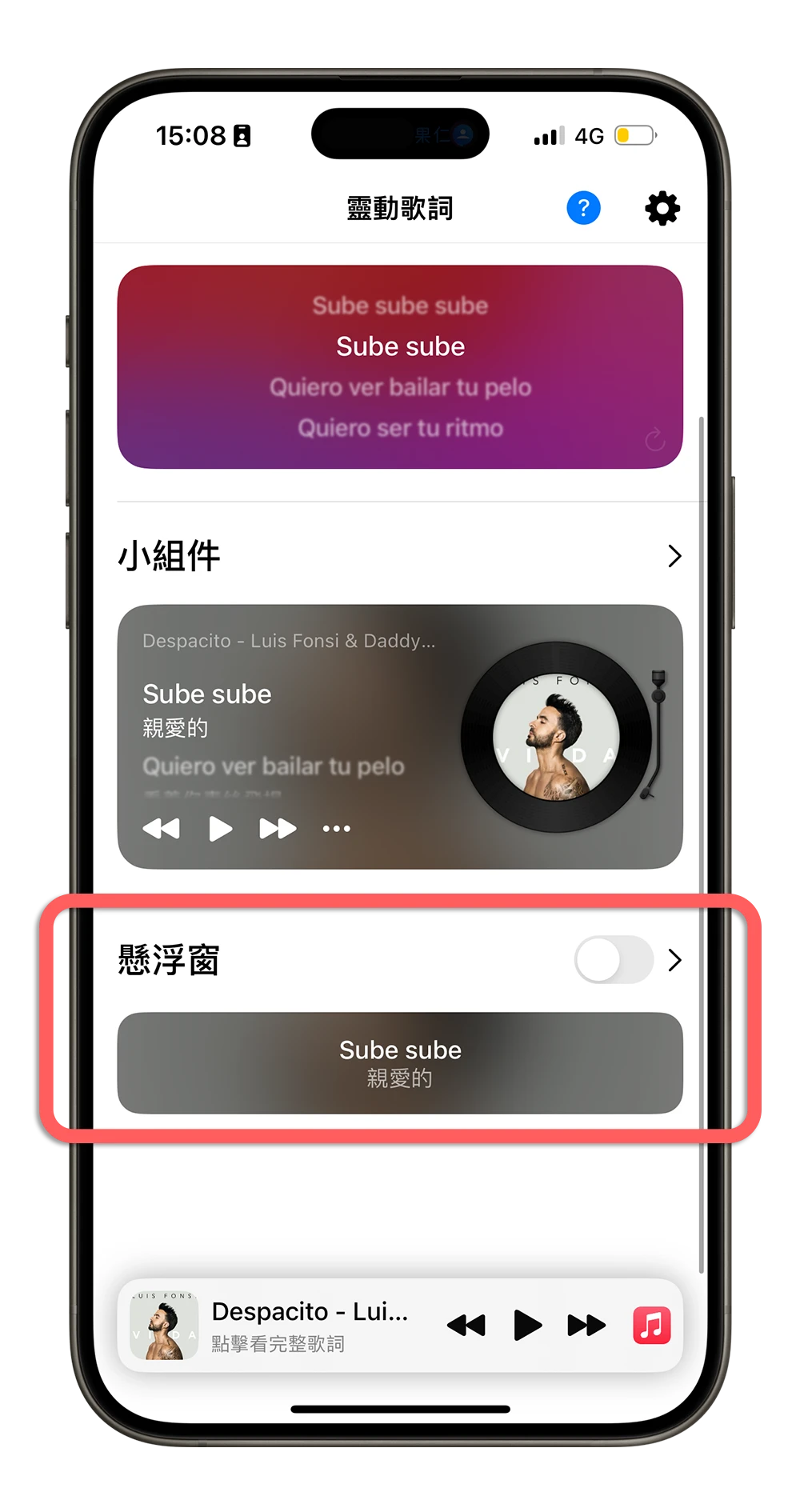
這個浮動的動態歌詞視窗可以隨意擺上面或下面,完全不會被其他 App 或是內容覆蓋到,無時無刻你都可以知道現在的歌詞在唱什麼。
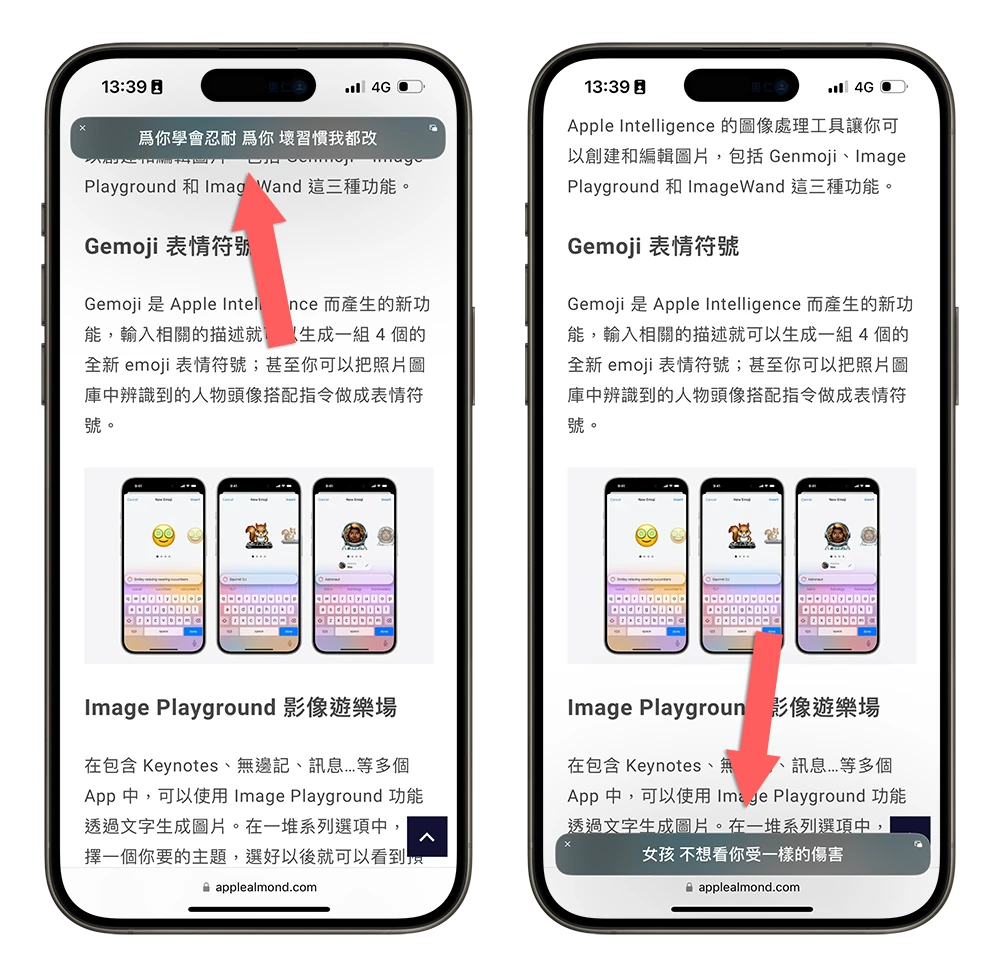
從「懸浮窗」的設定選項裡面,還可以改變顯示的行數以及是否要開啟翻譯功能。
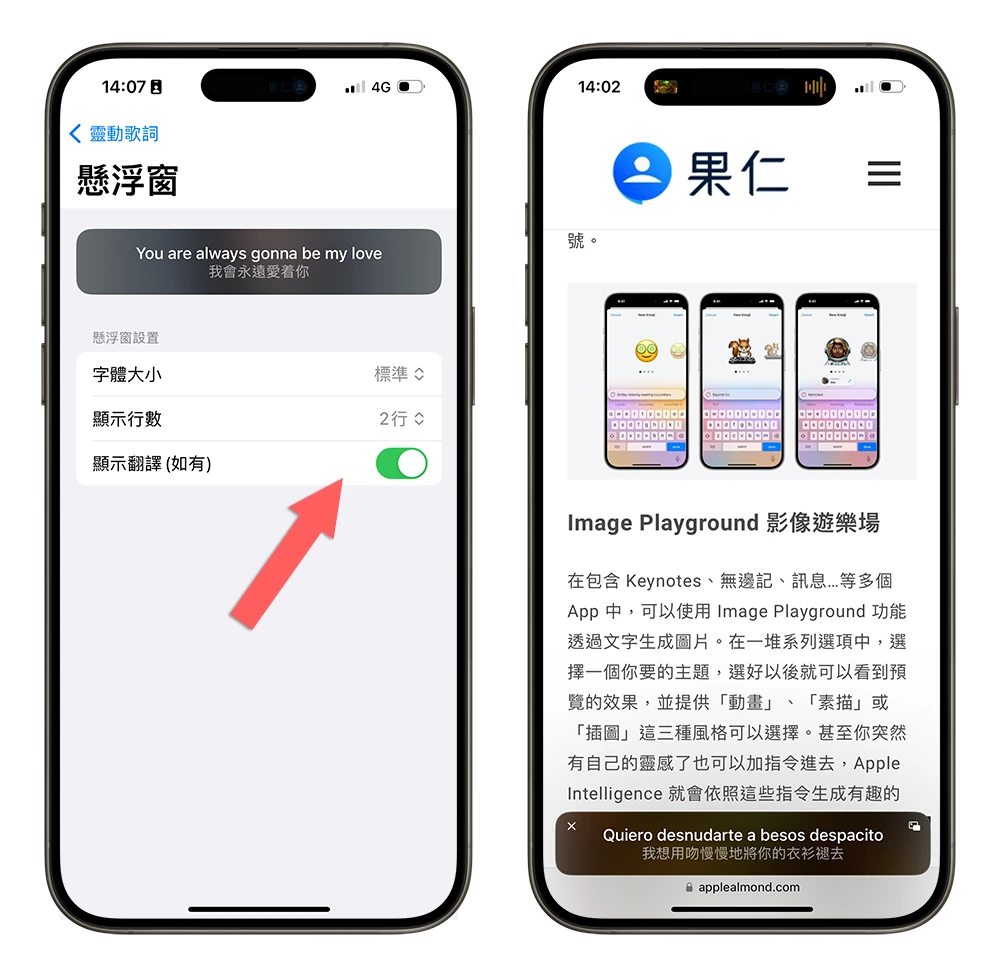
讓動態歌詞顯示在動態島和鎖定畫面
如果你願意付 90 塊錢升級成 Premium 會員的話,有動態島的 iPhone 就可以把動態歌詞顯示在動態島、鎖定畫面上。其實 90 塊錢也不貴,如果大家覺得好用的話,確實是可以入手一下也蠻有趣的。
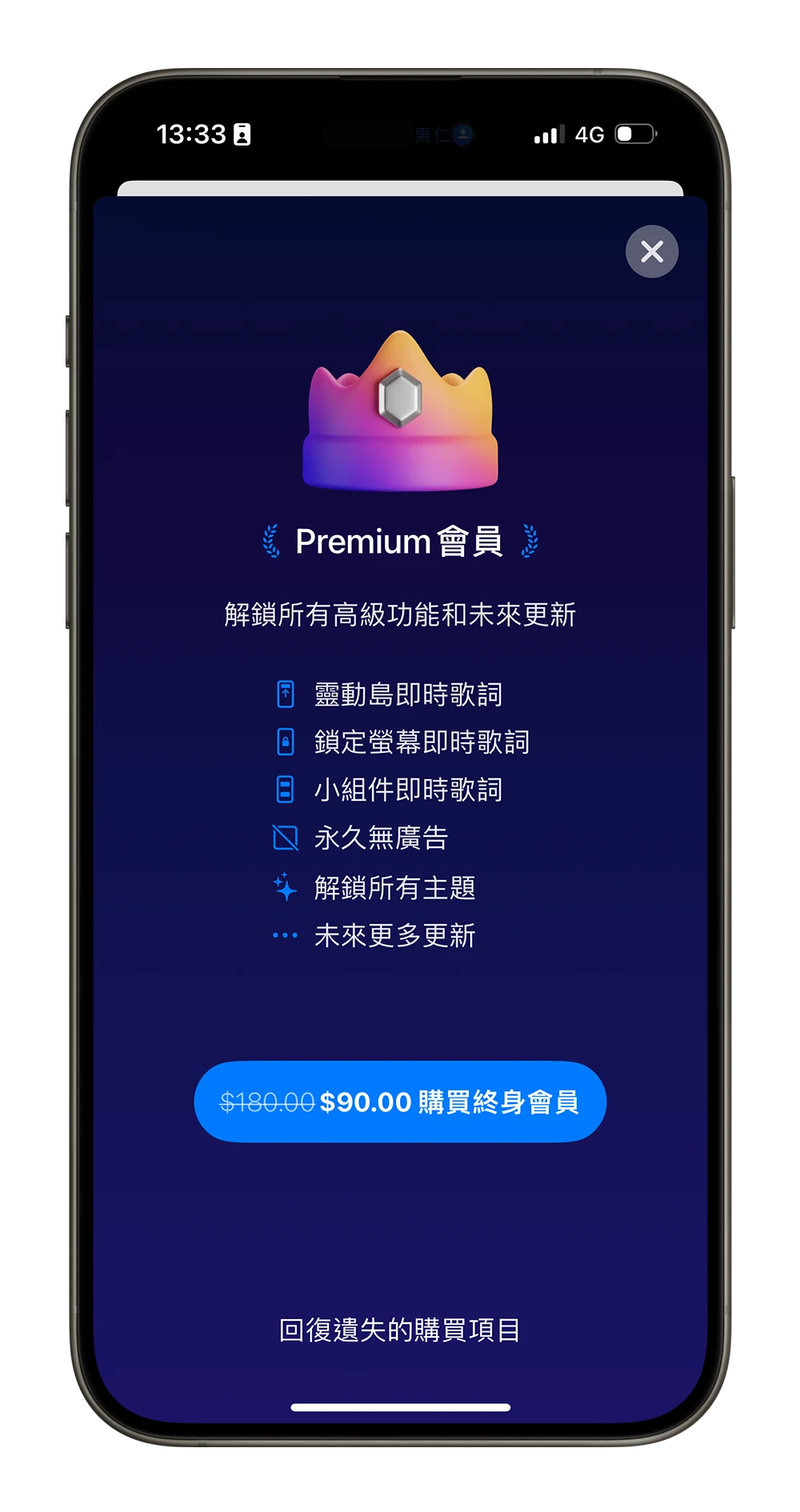
把《靈動歌詞》設定成提詞機
你可以從《靈動歌詞》的「設定」功能中的一般設定,開啟「預設開啟全螢幕歌詞」這個選項。
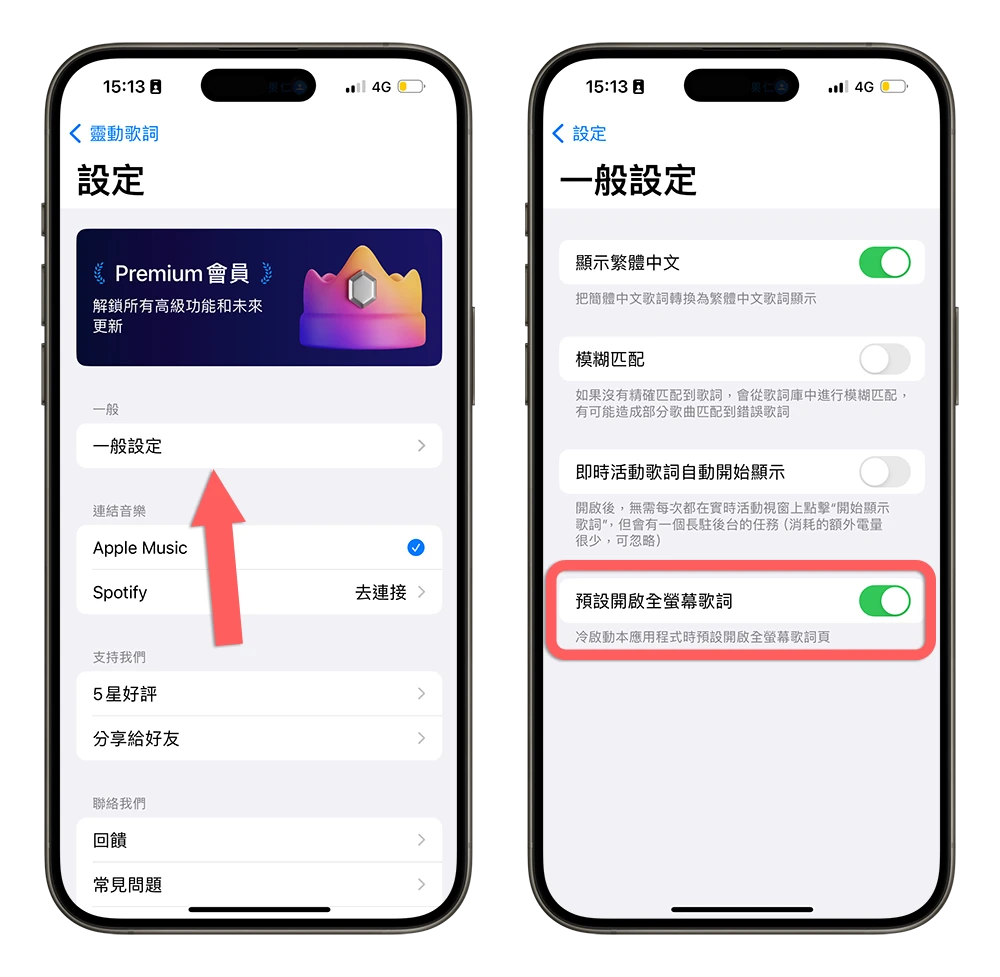
當你開啟《靈動歌詞》App 後,會變成一個提詞 App,把正在播放的音樂歌詞用全螢幕的方式顯示。目前正唱到的歌詞會比較清楚,其他歌詞會變得模糊,如果想要讓全部的歌詞很清楚的話,上下滑一下螢幕就可以了。
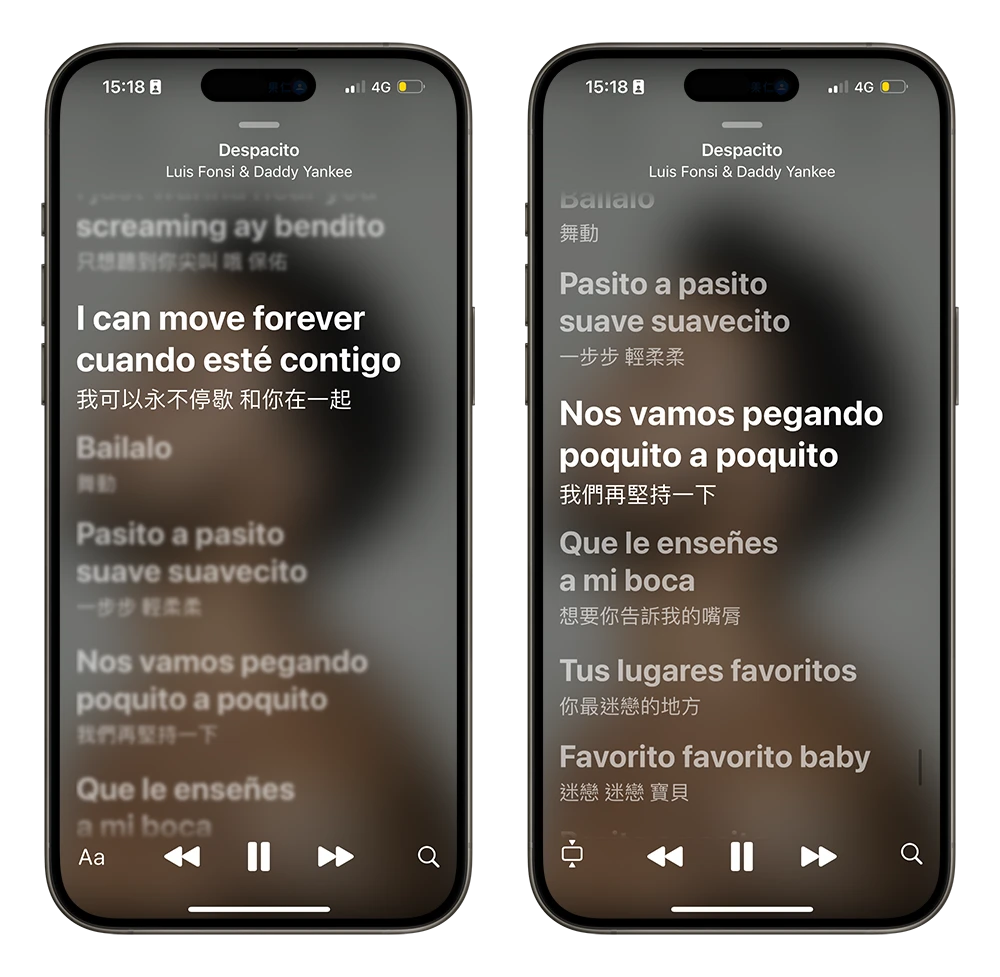 如果要取消的情況下,上面這個橫桿往下拉就可以正常顯示 App 的功能了。
如果要取消的情況下,上面這個橫桿往下拉就可以正常顯示 App 的功能了。
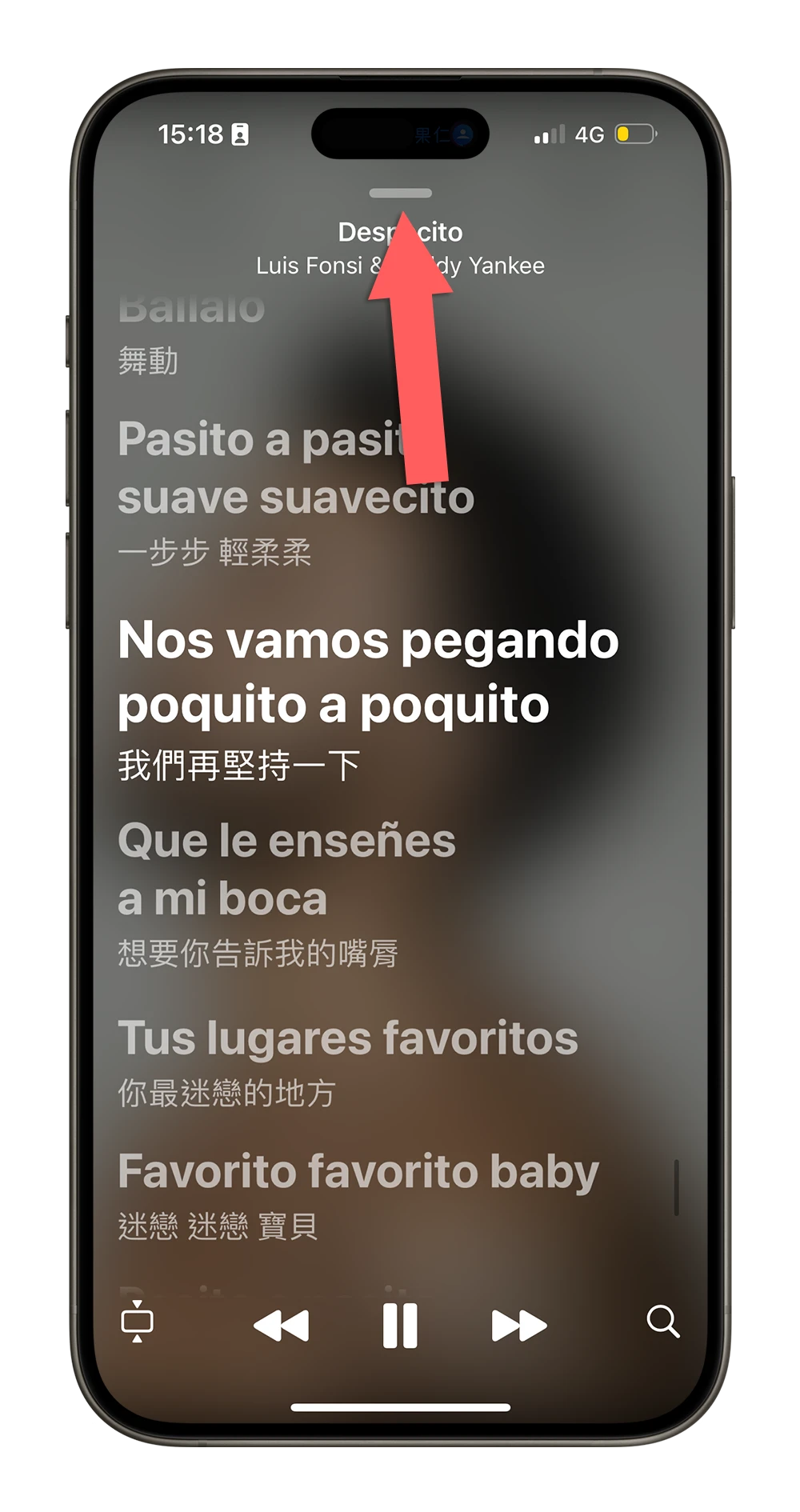
顯示動態歌詞的《靈動歌詞》App 總結
👉《靈動歌詞》App 下載:請點此
如果你是喜歡聽歌、看歌詞、喜歡讓 iPhone 桌面看起來與眾不同的網友,這款 iPhone 的《靈動歌詞》App 真的蠻推薦的,不僅可以在主畫面上顯示動態歌詞,透過浮動窗的功能還可以讓歌詞永遠顯示在畫面最上層,再加上自動翻譯歌詞的功能,聽外文歌曲的時候也不用另外去查中文翻譯了,相當方便。